Auteur:
Charles Brown
Date De Création:
8 Février 2021
Date De Mise À Jour:
1 Juillet 2024

Contenu
Pour acheter des jeux pour PC auprès de Steam, vous devez d'abord télécharger et installer le logiciel Steam. Vous pouvez acheter des jeux en ligne pour PC via Steam, sans avoir besoin d'une copie physique du jeu. Lorsque vous achetez un jeu sur Steam, il sera téléchargé directement sur votre ordinateur et installé automatiquement. Une fois que vous avez maîtrisé l'achat de jeux PC sur Steam, vous pouvez désinstaller ou réinstaller un jeu à tout moment via votre compte Steam.
Avancer d'un pas
 Accédez à la page principale de Steam et installez le logiciel Steam sur votre ordinateur. Si vous suivez les étapes d'installation en ligne, cela devrait être facile.
Accédez à la page principale de Steam et installez le logiciel Steam sur votre ordinateur. Si vous suivez les étapes d'installation en ligne, cela devrait être facile. - Pendant le processus d'installation, vous devrez créer un compte utilisateur avec Steam. Ce compte sera unique et vous devez trouver un mot de passe à la fois fort et facile à retenir.
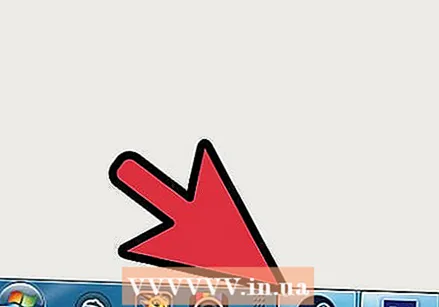 Lancez le logiciel Steam une fois le processus d'installation terminé. L'application devrait apparaître sur votre écran un instant plus tard.
Lancez le logiciel Steam une fois le processus d'installation terminé. L'application devrait apparaître sur votre écran un instant plus tard. - Si l'application ne s'ouvre pas automatiquement, vous devriez trouver l'icône Steam dans la barre des tâches. Cliquez dessus avec le bouton droit de la souris et sélectionnez "Store".
 Utilisez la fonction de recherche dans la boutique Steam pour trouver les jeux que vous souhaitez acheter. Si vous n'avez pas l'intention d'acheter un jeu en particulier, vous pouvez utiliser les options de recherche avancées pour rechercher des jeux par genre, prix, développeur, éditeur, catégorie, système d'exploitation et Metascore.
Utilisez la fonction de recherche dans la boutique Steam pour trouver les jeux que vous souhaitez acheter. Si vous n'avez pas l'intention d'acheter un jeu en particulier, vous pouvez utiliser les options de recherche avancées pour rechercher des jeux par genre, prix, développeur, éditeur, catégorie, système d'exploitation et Metascore. - Vous pouvez accéder aux options de recherche avancée en cliquant sur l'icône en forme de loupe à côté de la barre de recherche. Steam fait également des listes de jeux les plus vendus et de jeux à prix réduit.
 Vous pouvez voir des jeux intéressants en cliquant avec le bouton gauche de la souris sur leurs icônes ou leurs noms. Ensuite, vous arrivez à la page d'informations du jeu en question, où vous pouvez voir des vidéos et des captures d'écran, un résumé du jeu et des fonctionnalités que vous avez, lire les avis des clients et voir la configuration système requise.
Vous pouvez voir des jeux intéressants en cliquant avec le bouton gauche de la souris sur leurs icônes ou leurs noms. Ensuite, vous arrivez à la page d'informations du jeu en question, où vous pouvez voir des vidéos et des captures d'écran, un résumé du jeu et des fonctionnalités que vous avez, lire les avis des clients et voir la configuration système requise.  Vous pouvez mettre des jeux dans votre panier en cliquant sur le bouton "Ajouter au panier". Le prix du jeu et si le jeu est actuellement en promotion est également indiqué dans la même case que ce bouton. Si vous cliquez sur le bouton, vous accédez à votre panier nouvellement créé.
Vous pouvez mettre des jeux dans votre panier en cliquant sur le bouton "Ajouter au panier". Le prix du jeu et si le jeu est actuellement en promotion est également indiqué dans la même case que ce bouton. Si vous cliquez sur le bouton, vous accédez à votre panier nouvellement créé. - Vous devrez saisir les informations de paiement pour le paiement en ligne si vous ne l'avez pas déjà fait.
 Accédez à votre panier lorsque vous êtes prêt à acheter les jeux que vous avez sélectionnés. Une fois que vous avez ajouté quelque chose à votre panier, un bouton vert avec "panier" apparaîtra dans le coin supérieur droit de votre application Steam. Le bouton affichera également, entre parenthèses, le nombre d'articles dans le panier.
Accédez à votre panier lorsque vous êtes prêt à acheter les jeux que vous avez sélectionnés. Une fois que vous avez ajouté quelque chose à votre panier, un bouton vert avec "panier" apparaîtra dans le coin supérieur droit de votre application Steam. Le bouton affichera également, entre parenthèses, le nombre d'articles dans le panier. 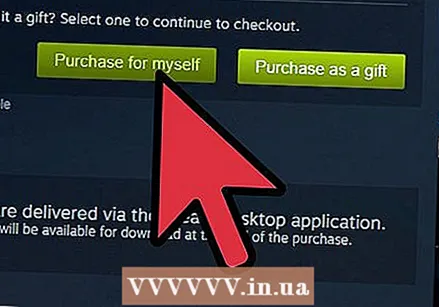 Choisissez si vous souhaitez acheter le jeu pour vous-même ou l'envoyer en cadeau à un ami ou à un membre de votre famille.
Choisissez si vous souhaitez acheter le jeu pour vous-même ou l'envoyer en cadeau à un ami ou à un membre de votre famille.- Si vous souhaitez offrir le jeu en cadeau, vous pouvez envoyer un message à ce sujet à l'adresse e-mail de la personne avec des informations sur la façon d'accéder au cadeau. De plus, vous pouvez également lui donner la possibilité de récupérer le jeu directement via Steam.
 Terminez votre commande en consultant l'écran «Voir et acheter», puis cliquez sur le bouton «Acheter».
Terminez votre commande en consultant l'écran «Voir et acheter», puis cliquez sur le bouton «Acheter».
Conseils
- Vous pouvez souvent trouver des jeux à prix réduit et des offres spéciales sur Steam. Si le prix d'un jeu qui vous intéresse est un peu trop élevé pour le moment, vous devriez revenir au jeu plus tard. Ensuite, il y a une chance que le jeu ait été réduit.
- Le logiciel Steam est disponible pour les utilisateurs PC et Mac.
- Après avoir téléchargé ou installé un jeu, vous pouvez jouer au jeu en cliquant sur le menu déroulant «Affichage» puis en sélectionnant «Jeux (liste)». Une liste de tous les jeux disponibles prêts à être joués vous sera alors présentée. Double-cliquez simplement sur le jeu auquel vous voulez jouer, puis cliquez sur le bouton "Jouer".
- Une fois que vous avez acheté un jeu, vous pouvez le télécharger en cliquant sur le menu déroulant "Bibliothèque" puis en sélectionnant "Téléchargements". Cela vous amènera à une liste de tous les jeux que vous avez achetés via Steam, y compris ceux qui n'ont pas encore été téléchargés. Dans cet écran, vous pouvez démarrer, suspendre et reprendre les téléchargements.
- Si vous n'aimez pas le jeu, vous pouvez récupérer votre argent à condition que vous ayez acheté le jeu il y a moins de deux semaines et que vous y ayez joué moins de deux heures.
- Il n'y a pas que des jeux en vente sur Steam, mais également disponibles gratuitement.



